Kako da blokiram preuzimanje određenih tipova datoteka sa interneta
Ako ne želite da dozvolite preuzimanje određenog tipa datoteka (npr. exe, pdf ili zip) sa interneta, upotrebite upravljanje URL adresama u kombinaciji sa džokerima. Pritisnite taster F5 da biste pristupili naprednom podešavanju. Kliknite na opcije „Veb i e-pošta“ > „Zaštita pristupa Vebu“, pa proširite upravljanje URL adresama. Izaberite opciju „Uredi“ pored liste adresa.
U prozoru sa listom adresa izaberite listu blokiranih adresa i kliknite na opciju „Uredi“ ili kliknite na „Dodaj“ da biste kreirali novu listu. Otvara se novi prozor. Ako kreirate novu listu, izaberite opciju „Blokirano“ u padajućem meniju za tip liste adresa i dodelite ime listi. Ako želite da dobijate obaveštenja prilikom pristupanja tipu datoteka sa aktuelne liste, aktivirajte funkciju obaveštavanja prilikom primene klizača. U padajućem meniju izaberite „Nivo ozbiljnosti evidentiranja“. Daljinski administrator može da preuzme zapise koji pripadaju opsegu „Upozorenje“.
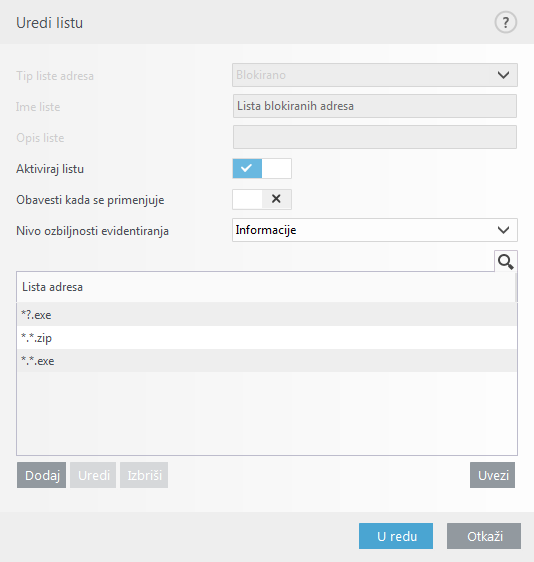
Kliknite na dugme „Dodaj“ da biste uneli masku koja navodi tipove datoteka za koje želite da blokirate preuzimanje. Unesite celu URL adresu ako želite da blokirate preuzimanje određene datoteke sa određene veb lokacije, na primer, http://example.com/file.exe. Možete da upotrebite džoker znakove da biste obuhvatili grupu datoteka. Znak pitanja (?) predstavlja jedan promenljivi znak, dok zvezdica (*) predstavlja promenljivu nisku sa nula ili više znakova. Na primer maska */*.zip blokira preuzimanje svih komprimovanih datoteka tipa zip.
Imajte u vidu da možete da blokirate samo preuzimanje određenih tipova datoteka pomoću ovog metoda kada je oznaka tipa datoteke deo URL adrese datoteke. Ako veb-stranica koristi URL adrese za preuzimanje datoteka, na primer, www.example.com/download.php?fileid=42, sve datoteke koje se nalaze na odredištu ove veze biće preuzete, čak i ako imaju oznaku tipa datoteke koju ste blokirali.
